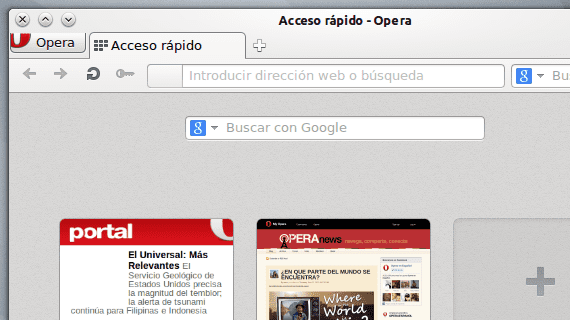
För några dagar sedan tog teamet av Opera publicerade version 12.02 i webbläsaren, en version som inkluderar förbättringar av säkerhets- och prestandafrågor, samt många felkorrigeringar.
Opera-webbläsaren finns inte i de officiella förvaren på ubuntu –Och härledda distributioner som Kubuntu- av licensskäl, dock kan enkelt installeras tack vare förvaret tillhandahålls av de norska webbläsarutvecklarna själva. För att installera Opera måste vi först lägga till webbläsarförvaret i vårt programvarukällor. Detta kan enkelt göras via konsolen tack vare GNU nano.
Vi börjar med att öppna en konsol och skapa filen opera.lista i rutten /etc/apt/sources.list.d/.
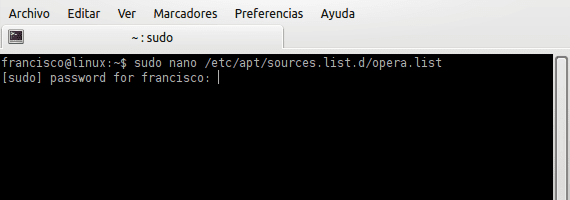
sudo nano /etc/apt/sources.list.d/opera.list
Vi introducerar förvaret deb http://deb.opera.com/opera/ stabil icke-fri, som kommer att förse oss med senaste stabila versionen webbläsare.
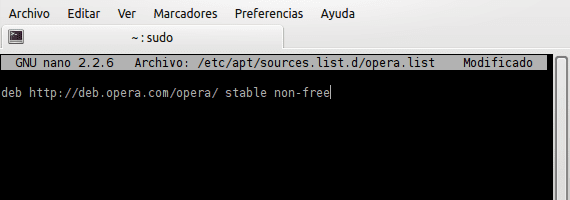
Vi sparar lastbilarna genom att trycka på Control + O; vi bekräftar att vi vill skriva över filen opera.lista och sedan avslutar vi GNU nano genom att skriva Control + X.
Följande är importera offentlig nyckel från förvaret, vilket görs med kommandot:

wget -O - http://deb.opera.com/archive.key | sudo apt-key add -
Duktig. Nu räcker det att uppdatera lokal information och fortsätt sedan med att installera webbläsaren.
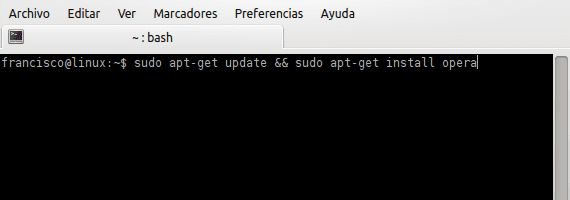
sudo apt-get update && sudo apt-get install opera
När installationen är klar kan vi starta webbläsaren via menyn eller startprogrammet efter eget val. En snabb titt på Meny → Hjälp → Om Opera bekräftar att vi använder den senaste stabila versionen, i det här fallet 12.02:
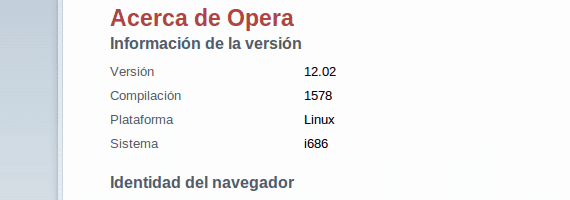
Mer information - Firefox 15 nu tillgänglig i Ubuntu 12.04, Integrera utseendet och känslan av Firefox i Kubuntu
Jag kommer att prova det någon dag, för nu är jag mycket nöjd med Chromium.
Intressant, även om Opera i själva verket har flera superlätta installationsalternativ, inget komplicerat, har det ".deb" och ".rpm" -paket för att installera det i de allra flesta GNU / Linux-distributioner, både i sin "stabila" version och i versionen Nästa «Under utveckling»; liksom andra installationspaket arkiverade i .tar.xz eller bz2, som inkluderar sitt eget installationsskript.
Det här är mycket bra eftersom det gör dig till en installation vart du vill, i din användarkatalog, för alla system med rootbehörigheter eller till och med köra Opera en efter en utan att installera den.
Opera är mycket anpassningsbar och på ett enkelt och okomplicerat sätt och det skapar fortfarande nyckeln för att uppdatera Opera med "ppa" i Ubuntu. Det finns inget bättre alternativ än Opera.
En utmärkt artikel hjälpte mig att installera den här webbläsaren i Kubuntu 12.04 Amd-64 eftersom jag försökte den genom konsolen och hämtade .deb-filen eller genom Muon och på inget sätt hade jag lyckats.
Tack så mycket.
Och för att avinstallera det?
sudo apt-get remove operadet borde göra.Opera är en av de bästa webbläsarna jag har provat och det finns verkligen. Även om jag använder Google Chrome för att jag är van vid det, rekommenderar jag Opera till alla
Hej vän, det tog lång tid och jag fortsätter att använda det eftersom det är bäst för att arbeta med kalkylblad.
Eftersom det låter dig flytta horisontellt och vertikalt genom att bara trycka på SKIFT + CTRL
Men nu kan jag inte längre installera den i Ubuntu 19, eftersom den installerar den men inte visas
Om någon vet hur man får det att fungera uppskattar jag hjälpen